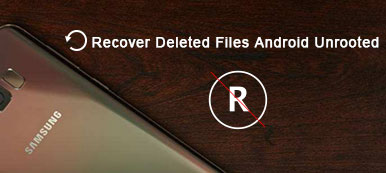SD-kortista on tullut kätevin tapa palauttaa tietoja tällä hetkellä. Kannettavien tallennusvälineiden SD-korttien uusi sukupolvi tarjoaa korkeampia luku- ja kirjoitusnopeuksia sekä huomattavan tilaa kohtuuhintaan.
Oletko koskaan joutunut tilanteeseen, jossa sinulla on vaurioitunut SD-kortti ja menettänyt kaikki tärkeät tiedot siitä? Kun SD-muistikortti vahingoittuu tai alustetaan, kaikki tallennetut valokuvat, musiikki, videot ja muut asiakirjat ovat poissa.
Tässä tässä viestissä puhumme miten menetät tiedostot takaisin vahingoittuneilta SD-kortilta.

- Osa 1: Kuinka korjata vahingoittunut SD-kortti ilman tietojen häviämistä
- Osa 2: Palauta tiedot vaurioituneesta SD-kortista
- Osa 3: SD-kortin varmuuskopiointi
Osa 1. Miten korjata vahingoittunut SD-kortti ilman tietojen häviämistä
On useita tekijöitä, jotka voivat aiheuttaa SD-kortin vaurioitumisen, kuten veden upottamisen, putoamisen, sähköjännitteet tai virukset ja haittaohjelmat. Jos seuraava ilmiö ilmenee, SD-kortti on todennäköisesti vahingoittunut:
1. Useimmat SD-kortille tallennetut tiedostot puuttuvat.
2. Kun yrität avata SD-kortin digitaalisten laitteiden kautta, mitään kansiota tai tiedostoa ei näy.
3. Virheilmoitus sanoi, että SD-kortin luku- / kirjoitusvirhe tai Muistikortin virhe näkyy, kun kytket sen älypuhelimeen tai digitaalikameraan.
4. Näet SD-kortin tiedostot, mutta eivät pysty avaamaan tai kopioimaan niitä.
5. Älypuhelin, tietokone tai digitaalikamera ei tunnista SD-korttia lainkaan.
Kun olet varma, että SD-kortti on vioittunut, voit kokeilla chkdsk-komentoa korjaa vaurioitunut SD-kortti.
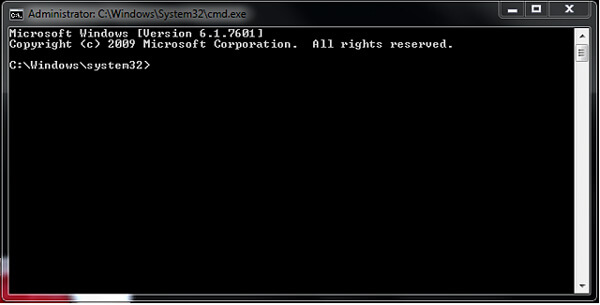
Vaihe 1. Varmista, että olet kirjautunut tietokoneeseen järjestelmänvalvojana. Aseta SD-kortti tietokoneeseen.
Vaihe 2. Avaa Aloita valikosta cmd ja avaa komentokehoteikkuna.
Kärki: jos et kirjautunut tietokoneeseen järjestelmänvalvojana, sinun on suoritettava cmd-ikkuna järjestelmänvalvojana.
Vaihe 3. Syötä komento "chkdsk / X / f [sd-kortin kirjain:]"ja paina Enter-näppäintä.
Vaihe 4. Odota, kunnes näet Windows on korjannut tiedostojärjestelmään komentorivin ikkunassa. Tämä tarkoittaa, että vahingoittunut SD-kortti on kiinnitetty onnistuneesti. Jos näin ei ole, sinun on yritettävä palauttaa tiedot korruptoituneesta SD-kortista kolmannen osapuolen työkalulla.
Saatat myös haluta tietää: Tapoja ratkaista SD-kortti lakkasi toimimasta
Osa 2. Palauta tiedot vahingoittuneesta SD-kortista
Vaikka SD-muisti on vioittunut ohjelmisto- tai laitteistokysymyksissä, on mahdollista saada tietoja takaisin vahingoittuneelta SD-kortilta. Kun asetat SD-kortin tietokoneeseen ja löysit tiedostot kadonneen, ne tallennetaan SD-kortille. Mutta et voi avata, katsella tai kopioida tiedostoja ilman ammattimaisen SD-kortin palautustyökalua.
Markkinoilla on useita ammatillisia SD-kortin tietojen palautustyökaluja. Voit etsiä niitä Googlen hakukoneessa. Jotta voisit oppia, miten voit palauttaa tietoja vahingoittuneesta SD-kortista, käytämme Apeaksoft Data Recovery sekä Disk Drill for Windows kuin esimerkki. Se on omistettu SD-muistin palautussovellus tietokoneille, joissa on Windows 7 / 8 / 8.1 / 10.
Kuinka palauttaa tietoja vahingoittuneesta SD-kortista Apeaksoft Data Recovery -ohjelmalla
- On vahva palauttaa poistetut tiedostot USB-muistitikulta, roskakorista, kiintolevyltä, muistikortilta jne.
- Se palauttaa kuvat JPG, TIFF / TIF, PNG, BMP, GIF, PSD, CRW, CR2, NEF, ORF, RAF, SR2, MRW, DCR, WMF, DNG, ERF, RAW jne.
- Se hakee mediatiedostot AVI, MOV, MP4, M4V, 3GP, 3G2, WMV, SWF, MPG, AIFF, M4A, MP3, WAV, WMA, MID / MIDI jne.
- Asiakirjat, kuten DOC / DOCX, XLS / XLSX, PPT / PPTX, PDF, CWK, HTML / HTM, INDD, EPS jne., Ovat palautettavissa.
- Sähköpostia ja muita tietoja, kuten ZIP, RAR, SIT ja muut, tuetaan takaisin.
- Yhteensopiva Windows 10 / 8.1 / 8 / 7 / Vista / XP: n kanssa (SP2 tai uudempi).
Vaihe 1. Lataa, asenna ja suorita Data Recovery -ohjelma tietokoneellesi. Aseta vaurioitunut SD-kortti tietokoneeseen.
Pääliittymässä sinun täytyy tarkistaa tietotyyppi. Sitten sinun täytyy valita kiintolevyasema, josta poistat tiedot skannausta varten. Tässä SD-kortille sinun tarvitsee vain tarkistaa irrotettavat asemat.
Klikkaa lopuksi Skannata käynnistää vahingoittuneen SD-kortin poistetut tiedostot.

Vaihe 2. Kun skannaus on valmis, näet kaikki skannatut tietotyyppikansiot. Valitse tietotyyppi, jonka haluat palauttaa SD-kortille, ja napsauta toipua -painikkeella voit etsiä takaisin poistetut tiedostot tietokoneellesi.

Katso videosta lisätietoja siitä, miten tietojen palauttaminen vahingoittuneesta SD-kortista voidaan palauttaa:


Sinun on myönnettävä, että vaikka käytät parasta tietojen palautustyökalua, et silti voi olla varma, että saat 100% mahdollisuuden saada kaikki kadonneet tiedot takaisin. Joten se on aivan välttämätöntä varmuuskopioida SD-kortilla olevia tiedostoja.
Osa 3. SD-kortin varmuuskopiointi
Paras tapa on varmuuskopioida älypuhelimen ja SD-kortin varmuuskopiointi vahingoittuneiden SD-korttien tietojen katoamiseksi. Toisin kuin iPhone, Androidissa ei ole erillisiä varmuuskopiointiominaisuuksia, mikä on suurin este Android-tietojen varmuuskopiointiin. Tuoreen tutkimuksen mukaan 8in Android-käyttäjien 10 sanoi, että ne ovat todennäköisesti varmuuskopioi Android- ja SD-kortteja, jos on helppokäyttöinen työkalu. Apeaksoft Android Data Backup & Restore on niin ammattimainen varmuuskopiointiratkaisu Android-käyttäjille. Sen kyky varmuuskopioida sekä sisäisen että SD-kortin tiedostoja paikallisille kiintolevyille yhdellä napsautuksella.
Ilmainen lataus Ilmainen latausVaihe 1. Valmista ohjelmisto ja laitteisto
Android Data Backup & Restore on saatavana Windowsille ja Macille. Voit ladata ja asentaa oikean version tietokoneellesi käyttöjärjestelmän perusteella. Liitä sitten Android-puhelimesi SD-kortilla tietokoneeseen USB-liitännällä.
Vaihe 2. Siirry varmuuskopiointitilaan
Käynnistä Android-työkalupakki ja -välilehti Android Data Backup & Restore pääliittymässä.
Kärki: Jos haluat muodostaa yhteyden Android- ja Android-varmuuskopiointityökalun välille, sinun on käynnistettävä USB-testaus tila puhelimessa, joka sijaitsee yleensä Asetukset > Kehittäjäasetukset.

Vaihe 3. Varmuuskopioi SD-kortti ennen vahinkoa yhdellä napsautuksella
Kun napsautat Yhden napsautuksen varmuuskopiointi painiketta, SD-kortille tallennetut nykyiset tiedostot ja sisäinen muisti synkronoidaan tietokoneeseen.
Vaihe 4. Tarkastele varmuuskopiotietoja
Valitse viimeisin varmuuskopiotiedosto ja napsauta Aloita -painiketta siirtyäksesi yksityiskohtiin. Täällä voit tarkastella kaikkia varmuuskopiotiedostoja luokkien perusteella.

Yhteenveto
Vaikka monet tuntevat kätevän digitaalikameroiden tai Android-puhelinten tallennuskapasiteetin laajentamisen SD-kortilla, niiden käyttöikä on rajallinen. Esimerkiksi flash-korttiyksikössä on noin 10,000-kirjoitus- ja poistotoimintoja. Ne ovat alttiita myös fyysisille vaurioille. Joten suosittelemme, että varmuuskopioit SD-kortin Android Data Backup & Restore usein.
Kuten näette, se on melko helppoa ja sinun tarvitsee vain yhdellä napsautuksella. Toisaalta, jos jotain onnetonta tapahtui, voit yrittää korjata sen oppaillemme. Tietojen palauttaminen vahingoittuneelta SD-kortilta on toinen vaihtoehto, jolla vältetään tietojen häviäminen, kun SD-muisti on vioittunut. Sanalla saatat ymmärtää kaikki tarvittavat tiedot tietosuojasta vahingoittuneessa SD-kortissa tämän artikkelin lukemisen jälkeen.